ウインドウのサイズを指定して固定の大きさで開くようパソコンに記憶させたい
ツールを起動した後に、作業しやすいようにウインドウの大きさを自分で調整するのは、当たり前のようになっているが、実は結構面倒な作業。起動した際に、自動的にウインドウが指定の位置や大きさに変更されるように設定できるのが「AutoSizer」を使おう。
「AutoSizer」は、ウインドウの起動時のサイズや位置を、自動的に調整してくれるツールだ。画面上でどの位置に展開されるか、またウインドウをどんな大きさにするかを設定できる。ツールはタスクトレイに常駐し、起動したツールのウインドウタイトル、もしくはクラス名で適用するウインドウを設定するぞ。
ウインドウが開くタイプのアプリなら、ほぼ全てが設定可能。ウインドウタイトルを設定の適用条件にすることで、ブラウザで特定のページを開いた際にのみ設定を反映させる、といったこともできる。
よく使うアプリのウインドウの大きさがバラバラで困っている……という人にオススメだ。
■ ウインドウの起動位置と大きさを指定サイズに固定する
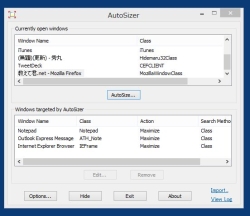
「AutoSizer」をダウンロードして起動。上のウインドウに起動中のアプリ、下のウインドウに設定済みのアプリが表示される
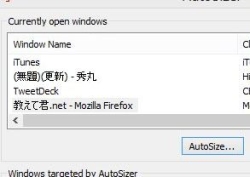
起動中のアプリから、サイズを設定したいものを選択して「AutoSize」をクリックしよう
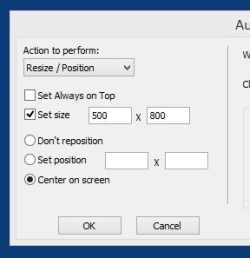
設定画面が表示される。「Action to perform」で、変更したい項目を選択しよう。「Resize」でウインドウサイズを、「Position」でウインドウ位置を指定できる。「Resize/Position」を選ぶとその両方を設定可能。「Set size」でサイズ、「Set position」で位置を指定。「Center on screen」では画面の中央に設定できる
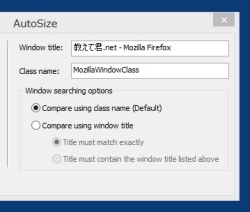
設定画面右側には、選択しているアプリの、ウインドウタイトルとクラス名が表示されている。初期設定ではクラス名で設定を適用するウインドウの判定が行われる。特定のタイトルのウインドウにのみ設定を反映させたい場合は「Compare using window title」を選択
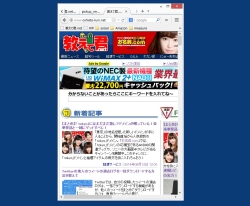
設定が完了したら「OK」をクリックすればよい。タスクトレイに常駐し、指定したアプリのウインドウが開くと、設定通りの画面サイズと位置が自動的に適用される
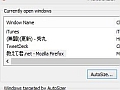
 全世界1,000万以上ダウンロード超え!水分補給サポートアプリ最新作『Plant Nanny 2 - 植物ナニー2』が11/1より日本先行配信開始中
全世界1,000万以上ダウンロード超え!水分補給サポートアプリ最新作『Plant Nanny 2 - 植物ナニー2』が11/1より日本先行配信開始中 たこ焼きの洞窟にかき氷の山!散歩を習慣化する惑星探索ゲーム『Walkr』がアップデート配信&6/28までアイテムセール開始!
たこ焼きの洞窟にかき氷の山!散歩を習慣化する惑星探索ゲーム『Walkr』がアップデート配信&6/28までアイテムセール開始! 【まとめ】仮想通貨ビットコインで国内・海外問わず自由に決済や買い物ができる販売サイトを立ち上げる
【まとめ】仮想通貨ビットコインで国内・海外問わず自由に決済や買い物ができる販売サイトを立ち上げる 細長くてカバンに入れやすい!端子を2つ搭載のコンパクトなモバイルバッテリー!
細長くてカバンに入れやすい!端子を2つ搭載のコンパクトなモバイルバッテリー! ウイルス対策ソフトって性能差あるの?無料で一番安全なセキュリティチェックの方法を教えて
ウイルス対策ソフトって性能差あるの?無料で一番安全なセキュリティチェックの方法を教えて パソコンゲームの画像を手っ取り早く見たい! ぶっこぬき方教えて!!
パソコンゲームの画像を手っ取り早く見たい! ぶっこぬき方教えて!! こんなに小さくても非常にパワフル!圧倒的なオンリーワンのコンパクトモバイルバッテリー!
こんなに小さくても非常にパワフル!圧倒的なオンリーワンのコンパクトモバイルバッテリー!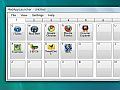 キー配列に対応した実用性抜群のランチャ「MadAppLauncher」
キー配列に対応した実用性抜群のランチャ「MadAppLauncher」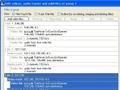 AVIなど動画からメニュー付きDVDを楽に作れるDVDForger
AVIなど動画からメニュー付きDVDを楽に作れるDVDForger
